In modalità di disegno, è possibile spostare l'intero disegno o modificare i segmenti di linea.
- Nell'area di disegno, selezionare un elemento disegnato.
- Se il disegno è stato creato per un elemento basato su disegno, fare clic sull'opzione di modifica per attivare la modalità di disegno.
Se è stato creato, ad esempio, un pavimento, fare clic sulla scheda Modifica | Pavimenti
 gruppo Modalità
gruppo Modalità
 (Modifica contorno). Nota: A seconda dell'opzione di doppio clic specificata per gli elementi di schizzo (finestra di dialogo Opzioni, scheda Interfaccia utente), la modalità di disegno può essere attivata anche facendo doppio clic sull'elemento.
(Modifica contorno). Nota: A seconda dell'opzione di doppio clic specificata per gli elementi di schizzo (finestra di dialogo Opzioni, scheda Interfaccia utente), la modalità di disegno può essere attivata anche facendo doppio clic sull'elemento. - Modificare l'elemento:
Per Svolgere la seguente operazione Spostare un intero elemento Selezionarne tutte le linee di disegno e trascinarle nella posizione desiderata. Gli elementi eventualmente associati all'elemento vengono spostati di conseguenza. Modificare l'estremità di una linea di disegno Selezionarla e trascinare il controllo dell'estremità oppure modificare la quota. Se si sta spostando il controllo dell'estremità di un segmento di retta, è possibile modificare l'angolo o la lunghezza della linea. Se si sposta il controllo dell'estremità di un arco, si modifica il valore in gradi dell'angolo dell'arco. Se si trascina il controllo centrale, si modifica il raggio. bloccare le connessioni delle linee tangenti selezionare una delle linee (inclusi archi, ellissi e spline) Fare clic sul controllo del blocco situato accanto alla connessione di tangenti per bloccare le linee tangenti. Fare di nuovo clic sul controllo per sbloccare le tangenti. I blocchi consentono di creare una relazione di tangenza tra le estremità di due linee simboliche, disegnate, di riferimento o modello.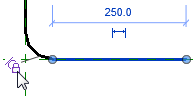
- Se è attivata la modalità di disegno, al termine delle modifiche fare clic su
 (Termina modalità di modifica).
(Termina modalità di modifica).